Как использовать видеорегистратор как экшн камеру: 403 — Доступ запрещён – Подойдет ли в автомобиле экшн камера вместо видеорегистратора?
Общая инструкция по настройке любой экшн-камеры. Как ее подключить и использовать
 В этой статье мы ответим на частые вопросы, которые возникают при работе с экшн-камерой. Мы рассмотрим алгоритм по настройке любых экш-камер с разбором конкретных инструкций, способы их подключения к разным устройствам, варианты управления и другие моменты.
В этой статье мы ответим на частые вопросы, которые возникают при работе с экшн-камерой. Мы рассмотрим алгоритм по настройке любых экш-камер с разбором конкретных инструкций, способы их подключения к разным устройствам, варианты управления и другие моменты.
Инструкция по настройке экшн-камер с примерами
Экшн-камеры отличаются друг от друга внешним видом, устройством и функциями. Однако принцип работы и настройки у них примерно одинаковые, освоив которые вы сумеете разобраться с любым гаджетом.Алгоритм подготовки и настройки
1. После распаковки камеры установите в нее идущий в комплекте аккумулятор и карту памяти. Если карты в комплекте нет, вам придется купить ее самостоятельно из списка тех карт, что рекомендует производитель в руководстве пользователя. Некоторые модели могут работать и без карт, но их собственная память обычно маленькая.
2. Зарядите аккумулятор камеры, подключив ее к источнику питания при помощи идущего в комплекте зарядного устройства. Если с камерой идет только USB-кабель, тогда зарядите батарею через USB-порт компьютера, ноутбука, зарядного устройства смартфона или используйте внешний аккумулятор. Отследить уровень заряда можно на самом дисплее камеры или по индикаторам на ее корпусе. После полной зарядки они меняют цвет, гаснут или меняют мигание на постоянное свечение (в разных моделях по-своему).

3. Включите камеру. Часто в самом начале пользователю предлагается выбрать язык и посмотреть приветственные материалы. Проделайте предложенные шаги и познакомьтесь с приветственной инструкцией. Если в списке языков нужного вам нет, тогда придется устанавливать русскоязычную прошивку (см. ниже). Некоторые камеры не выдают основное меню до подключения к телефону. Если это ваш случай, тогда вначале проделайте шаги из пункта 5, а затем вернитесь к пункту 4.

4. При помощи сенсорного экрана или управляющих кнопок на корпусе изучите возможности меню. Посмотрите, какие в камере есть режимы съемки фото и видео, как вести запись, просматривать ее и какие есть настройки. Часто настройки скрываются под значком шестеренки и могут быть довольно обширными: настройка беспроводных технологий, автоблокировка дисплея, отключение индикаторов, смена языка, регулировка яркости экрана и другое. Одни настройки интуитивно понятны, а для других вам придется разобраться с терминологией фотографов. Например, выяснить, что такое режим таймлапс, баланс белого и другое. Постарайтесь изучить функции камеры на практике, чтобы в полевых условиях сразу выбирать нужные режимы и настройки.

5. Подключите экшн-камеру к телефону или пульту, если такая возможность предусмотрена. Конкретные шаги подключения к телефону и другим устройствам мы рассмотрим ниже.
6. Познакомьтесь с новыми возможностями настройки камеры через мобильное приложение. Большая часть из них обычно дублирует настройки с дисплея, но есть и дополнительные возможности, недоступные с камеры. Это может быть редактирование отснятого видео, размещение материалов в соцсетях, подписи и другое.

Примеры инструкций к экшн-камерам на русском языке
Инструкция к Xiaomi Yi 4K Plus Action Camera. Настройка, прошивка и подключение экшн-камерыКак подключить камеру Yi Action Camera к телефону, особенности настройки
Инструкция по эксплуатации экшн-камер GoPro Hero 7 и 8 на русском языке
Инструкция к Sony HDR AS50. Как настроить и подключить экшн-камеру
Инструкция к камерам SJCAM серии SJ4000 на русском языке

Как подключить экшн-камеру к телефону
Для подключения экшн-камеры к смартфону вам понадобится конкретное мобильное приложение, рекомендуемое производителем. При отсутствии инструкции вы можете узнать его в интернете по названию модели вашей камеры. Скачайте приложение на телефон из App Store или «Play Маркет». Установите его, откройте, при необходимости пройдите регистрацию, примите соглашения и дайте доступы к вашим видео, фото и другой запрашиваемой информации.
Если камера сама не вывела понятную инструкцию на экран, тогда найдите на главном экране кнопку вроде «Добавить устройство», «Подключить камеру», значок плюса или список доступных камер. Выберите из списка модель вашего устройства, включите саму экшн-камеру и следуйте указаниям приложения. При этом будьте готовы ввести пароль от вашей сети Wi-Fi. В некоторых моделях понадобится ввести в мобильном приложении PIN-код или отсканировать QR-код, который часто располагают на корпусе, в батарейном отсеке камер, на коробке или в настройках камеры. Понять конкретные шаги вам поможет статья по подключению к телефону камеры Yi Action Camera.

Как подключить экшн-камеру к компьютеру, телевизору и другим устройствам
Для подключения камеры к другому устройству вам понадобится соответствующий кабель. Соединение с компьютером обычно устанавливается по USB-кабелю, а с телевизором по HDMI или другому подходящему кабелю. Дальнейшие действия зависят от модели камеры. Если компьютер автоматически не открыл папку камеры, можно найти ее хранилище в разделе дисков и устройств, просмотреть и при желании скопировать из него содержимое папок. На некоторых экшн-камерах нужно в меню выбрать команду Mass Storage (накопитель) или подобную ей, после чего камера появится в разделе дисков и устройств. При наличии картридера, вы можете вставить SD-карту в него без подключения камеры к компьютеру.
Для подключения гаджета к телевизору воспользуйтесь подходящим кабелем, например HDMI. В меню телевизора выберите источник сигнала (часто для этого используется кнопка SOURCES, INPUT или AV). Подключив экшн-камеру к телевизору, на многих моделях можно вести съемку, сразу просматривая видео на большом экране. Правда, при такой трансляции качество картинки может существенно снизиться, так как основной ресурс идет на съемку.

Управление экшн-камерой
Есть несколько вариантов управления камерой, которые зависят от возможностей конкретных моделей. Самый простой и доступный во всех моделях способ — это управление с самой камеры при помощи кнопок или сенсорного дисплея при его наличии. Он позволяет сделать основные настройки, но неудобен или не подходит, если камера размещена на вашем шлеме или находится в водоеме в аквабоксе.
Другой вариант — управление с небольшого пульта или смартфона. С пульта можно быстро начать или остановить запись, переключиться между режимами съемки и другое. На смартфоне функционал часто шире и зависит от возможностей мобильного приложения, через которое происходит управление экшн-камерой. Помимо перечисленных возможностей пульта здесь можно сразу наблюдать снимаемый материал на более крупном экране, просматривать записи или быстро отправлять их друзьям.

Следующий вариант — голосовое управление. Если в камере есть такая функция, вы можете отдавать команды голосом, что избавляет от необходимости постоянно нажимать на кнопки телефона, пульта или камеры. Во многих моделях экшн-камер команды отдаются только на иностранном языке, так что придется потренироваться и разучить один или несколько десятков иностранных слов. Дополнительно может понадобиться и внешний микрофон, но это зависит от требований самой камеры.

Обновление и смена прошивки экшен-камеры
После выпуска производителем обновленной прошивки многие камеры выводят пользователю сообщение о необходимости обновления при подключении к телефону. Перед обновлением прошивки обязательно убедитесь в достаточном заряде камеры и телефона, так как сбои в этом процессе могут привести к выходу камеры из строя. Если у вас отключено автоматическое обновление, вы можете проверить наличие новых прошивок самостоятельно в соответствующем разделе мобильного приложения (обычно в разделе настроек). Другой вариант — скачать последнее обновление на официальном сайте производителя эшн-камеры, сохранить его на SD-карту, вставить карту в камеру и подключить ее телефону. После этого запустится модуль обновления.
Иногда приходится ставить другую прошивку, если в меню нет подходящего языка или камера стала работать со сбоями. Этот вариант связан с рисками повреждения камеры, поэтому используйте его с осторожностью или доверьте специалисту. Установка производится с SD-карты.

Мобильные приложения для экшн-камер
Программы для экшн-камер делятся на две группы. Первая из них — это базовые мобильные приложения, необходимые для настройки и управления камерой, вторая — любые дополнительные программы для расширения функций экшн-камер и обработки снятых материалов. Базовые приложения можно найти в инструкции к продукту или на сайте производителя. Например, для камер серии GoPro Hero нужно приложение GoPro, для Xiaomi Yi 4K Action подходит программа Yi Action — Yi Action Camera.
Мобильные приложения из второй группы заточены под расширение функций камеры, под обработку фото и видео или то и другое. Из них назовем A Better Camera, Camera MX, Camera FV-5. Например, в программе A Better Camera можно выбрать разные режимы съемки, настроить экран и другое.

Как использовать экшн-камеру
Особенностью использования экшн-камеры является подготовка дополнительного оборудования, поскольку одна из базовых задач такого девайса заключается в освобождении ваших рук.Если вы планируете снимать собственные прыжки с тарзанки, турпоход, гонки на мотоциклах или что-то подобное, вам понадобится крепление камеры на тело. Лучший обзор дает крепление на плечо или голову. Так как подобные приспособления редко идут в комплекте, вам придется приобретать его самостоятельно.

При любой экстремальной деятельности воспользуйтесь аквабоксом (он часто идет в комплекте). Его нужно применять не только при съемке под водой, но и когда речь идет о брызгах или пыли. Например, при катании по лужам, на водном мотоцикле, во время моросящего дождя, при гонках по пескам и так далее. Аквабокс также убережет вашу камеру от повреждений в результате ударов и давления на корпус, поэтому будет полезен в любом приключении. Некоторые экшн-камеры можно погружать под воду и без боксов, но их герметичность нужно тщательно проверять перед каждым погружением, а после работы в морской воде обязательно хорошо промывать. Для подводного плавания вам могут понадобиться и другие принадлежности, например поплавок для камеры и светофильтры (защищают от искажения цветов под водой).

Для съемки спокойных мероприятий вам пригодится штатив и внешний микрофон. В отличие от предыдущих вариантов использования камеры, когда вам некогда нажимать на кнопки, здесь вы можете переключаться на разные режимы съемки, даже если сами находитесь в кадре.

Наличие остального оборудования зависит от того, какую задачу призвана решать экшн-камера. Так, при работе видеорегистратором камера должна подключаться к сети автомобиля и соответствовать определенным условиям. Для изучения труднодоступных мест где-то в горах ее доставляют на место съемки при помощи дрона. Кроме этого экшн-камеру можно использовать для наблюдения за домом, в качестве веб-камеры при работе на компьютере, для панорамной съемки, наблюдением за миром животных и с другими целями.
Как установить видеонаблюдение любым гаджетом с камерой | Видеокамеры | Блог
Вряд ли кому нужно рассказывать о преимуществах видеорегистраторов и камер видеонаблюдения: их роль в улучшении безопасности наших жилищ, дворов и автомобилей переоценить сложно. Но иногда бывает так, что нужно срочно оснастить что-нибудь видеонаблюдением, а возможности купить регистратор или IP-камеру нет. Что делать в таком случае – и расскажет эта статья.
Видеорегистратор и камера видеонаблюдения – в чем разница?
Некоторые люди путают эти понятия, что и неудивительно – многие устройства могут выступать и в той, и в другой ипостаси. Однако основное назначение видеорегистратора – сжатие и хранение получаемой видеоинформации, а назначение камеры наблюдения – получение той самой видеоинформации. Видеорегистратор может и не иметь камеры, как и камера наблюдения может не иметь памяти для хранения видео.

В этой статье мы будем подразумевать, что видеорегистратор уже оснащен камерой, а изображение с IP-камеры вы можете просмотреть с любого устройства, подключенного к Интернету.
Видеорегистратор из ноутбука, планшета
Классика скрытого видеонаблюдения и регистрации. Вирусы, записывающие видео со встроенной камеры ноутбука, настолько напугали пользователей по всему миру, что стикер или кусок изоленты на его камере – явление вполне рядовое. В то же время реальная опасность подобных вирусов весьма низка – зеленый светодиод рядом с камерой почти всегда при её работе включается аппаратно – то есть, программно на работу этого светодиода повлиять невозможно. Если камера работает, он горит, если он горит – значит, камера работает. Так что выявить подобного «шпиона» — задача несложная.
Программного обеспечения, превращающего ноутбук в регистратор или IP-камеру – неисчислимое множество.
Xeoma способна превратить ваш ноутбук в регистратор или IP-камеру буквально в пару кликов – её даже не потребуется устанавливать. Достаточно загрузить программу, запустить её и нацелить камеру ноутбука в нужную сторону.

ПО имеет огромный потенциал для настройки и расширения, способный удовлетворить самого требовательного пользователя – в программу можно установить модули записи по расписанию, детектора движения (производящего запись только тогда, когда в кадре что-то движется), детектора звука (начинающего запись, когда рядом с ноутбуком звучит какой-то звук), записи участка изображения, распознавания автомобильных номеров, распознавания лиц, распознавания эмоций и многие другие.
Правда, в бесплатную версию можно установить только три модуля из перечисленных – зато любых.
Xeoma способна как хранить видео на жестком диске компьютера, так и предоставлять к нему доступ через Интернет: и вам даже не потребуется знать IP-адрес ноутбука и разбираться в сетевых настройках. Всего-навсего нужно будет записать логин/пароль и ввести их на любом устройстве в сети, на котором установлена Xeoma. У приложения есть версии для всех популярных платформ – Windows, MacOS, Android и iOS.
Sighthound имеет внушительный набор возможностей даже в бесплатной версии: детектор движения, распознавание людей, автомобилей и животных, настройка различных действий при срабатывании детектора движения.

К сожалению, удаленный доступ к камере доступен только в платной версии. Кроме того, в бесплатной версии поддерживается только одна камера и её разрешение будет ограничено. Версии Sighthound есть как под настольные Windows и MacOS, так и под мобильные Android и iOS.
Ivideon Server – в бесплатном варианте поддерживает до двух камер, имеет детектор движения и звука, запись по расписанию, а также позволяет подключаться к камерам с компьютеров и мобильных устройств, на которых установлено приложение Ivideon.
Ivideon Server можно запустить на компьютере под управлением Windows, MacOS или Linux. Существует и мобильное приложение, которое, кроме доступа к записям и к изображению с камер, может сообщать уведомлениями о произошедших событиях – срабатывании детектора движения или звука, начале записи и т.д.

webcamXP – еще одна небольшая программа с большими возможностями. В бесплатной версии поддерживает до двух камер, способна записывать видео с веб-камеры по расписанию, определять движение в кадре и изменения в звуковой картине.
Имеет богатые возможности по настройке реакции на событие – запись видео, сохранение снимка, загрузка видеофайла на FTP-сервер, отправка СМС, запуск внешнего приложения с заданными параметрами и т.д. Программа имеет встроенный веб-сервер, и вы сможете наблюдать картинку с камеры вживую в окне любого браузера на любом устройстве, подключенном к сети. Правда, для этого надо иметь некоторое представление об устройстве сети Ethernet и, возможно, придется пробросить порты через файрволл или роутер.

Персональный компьютер+веб-камера
То же самое, что и в предыдущем пункте. Те же программы, те же возможности. Впрочем, использование отдельной веб-камеры для видеонаблюдения может оказаться удобнее, чем встроенной – уже не надо думать, как закрепить ноутбук под потолком, чтобы в поле зрения попала вся комната. Не забудьте только убедиться, что операционная система вашего компьютера «увидела» камеру и установила для неё драйвера. Если драйвер не установился автоматически, программы-видеорегистраторы не смогут подключиться к веб-камере.
Видеорегистратор из смартфона
Все очень похоже на предыдущие случаи – многие из перечисленных ранее приложений имеют версии для мобильных устройств. Так, Xeoma и Sighthound могут быть скачаны с официальных магазинов приложений и установлены на устройства под управлением Android и iOS. Есть и чисто мобильные аналогичные приложения, и выбор их, пожалуй, даже богаче, чем для настольных ПК:
Roadly (RoadAR в версии для iOS) превратит ваш смартфон в автомобильный видеорегистратор, совмещенный с антирадаром. Roadly записывает прямо в видеофайл текущую скорость, время и координаты, кроме того, он способен распознавать дорожные знаки и предупреждать водителя о превышении скорости.

Антирадар в этой программе, разумеется, неспособен определить мобильные радарные комплексы, но о стационарном радаре, находящемся в базе данных, он исправно предупредит водителя. Для работы Roadly использует встроенный GPS-навигатор смартфона, постоянно держит включенной камеру и дает серьезную нагрузку на процессор, поэтому для предотвращения быстрого разряда рекомендуется держать смартфон подключенным к зарядке. Отличное приложение, но и аппаратные требования у него приличные – на телефонах средней производительности будет «тормозить»
CamOnRoad – еще одно многофункциональное автомобильное приложение. Оно может работать не только как видеорегистратор, но и как навигатор. CamOnRoad использует Google карты и способен не только отобразить маршрут на карте, но и выводить навигационные стрелки прямо поверх видеоизображения в реальном времени.
Приложение умеет сохранять видео в облаке, где оно будет доступно через веб-интерфейс с любого устройства в сети. Еще CamOnRoad может предупреждать о стационарных радарах, включать громкую связь при входящем вызове и переключать тыльную/фронтальную камеры одним нажатием. И все это – совершенно бесплатно.
Observer – еще одно мобильное приложение, превращающее смартфон в продвинутый видеорегистратор, причем владелец смарфтона может даже об этом не догадываться. Установив его на смартфон ребенка, вы можете больше не беспокоиться о том, где он находится и чем занят – в любой момент вы сможете получить координаты смартфона и «картинку» с его камеры.

Но если у вас возникнет искушение поставить такую программу на смартфон начальника, подруги или просто незнакомого человека, то имейте в виду, что это уже является серьезным правонарушением и преследуется уголовным кодексом РФ. И почему люди не клеят стикеры на камеру смартфона?
Видеорегистратор из экшн-камеры
Экшн-камера фактически уже является видеорегистратором. Установка её в автомобиль не вызовет никаких сложностей – широкий угол обзора, большое разрешение и высокая частота кадров, характерные для экшн-камер, ничуть не помешают автомобильному регистратору. Малый вес и богатая система креплений облегчат установку камеры под стеклом – для некоторых моделей даже можно приобрести крепление-присоску. Плюсом будет также высокая их автономность – на непродолжительную поездку экшн-камеру можно даже не подключать к зарядке.
Из неудобств можно отметить разве только отсутствие у экшн-камер детектора движения и автоматического включения с запуском двигателя – включать её на запись придется вручную.
Удастся ли превратить экшн-камеру в камеру видеонаблюдения – зависит от её возможностей. Если экшн-камера имеет поддержку Wi-Fi, то возможность использования её в качестве камеры наблюдения обычно предоставляется программным обеспечением, идущим с устройством – достаточно установить его на компьютер, чтобы получить возможность просматривать видео с камеры «вживую». Если она оснащена интерфейсом USB, то все зависит от того, выдает ли камера в него видеоинформацию. В этом случае достаточно будет установить драйвер, и система подключит её как веб-камеру. Но в большинстве случаев разъем USB на экшн-камере используется только для доступа к памяти и подзарядки устройства.
Видеорегистратор из фотоаппарата
Если фотоаппарат снимает видео (как большинство современных), то использовать его в качестве регистратора очень просто. Но не всегда в этом есть смысл – например, для съемки из движущегося автомобиля объективы фотокамер приспособлены плохо – если у камеры есть автофокус, он будет не успевать фокусироваться, если автофокуса нет, изображение часто будет размытым. Возникающие при движении вибрации также не поспособствуют качеству кадра. Ну и угол зрения объективов фотокамер обычно намного уже, чем у регистраторов – в кадр попадет намного меньше информации.

Есть ли смысл делать из фотоаппарата камеру наблюдения? Как ни странно, есть, более того, эта функция настолько востребована, что даже получила отдельное название: «tethered shooting» — «съемка на привязи». Фотоаппарат подключается к компьютеру (через USB-кабель или Wi-Fi) и пользователь видит снимаемое им изображение прямо на экране компьютера. Видоискатель, даже самый лучший, неспособен передать все тонкости изображения, поэтому tethered shooting намного облегчает работу фотохудожника – разумеется, если для его использования есть возможность.
Большинство производителей имеют свое ПО для «съемки на привязи». Существуют и универсальные программы для подключения к фотоаппаратам, более того, если камера умеет «отдавать» видео через какой-либо интерфейс по общепринятому стандарту, её можно подключить как веб-камеру к какой-нибудь программе, например, к той же Xeoma. Но большинство камер подобной «щедростью» не отличается, и получить с них видео на компьютере можно либо через ПО производителя, либо никак.
Впрочем, есть еще одна возможность, появившаяся вместе с камерами под управлением Android. На многие такие камеры можно устанавливать приложения с GooglePlay. В этом случае превращение фотоаппарата в регистратор или камеру видеонаблюдения будет не сложнее, чем в случае со смартфоном – к вашим услугам те же Xeoma, Sighthound, Roadly и еще сотни подобных приложений.
Настройка экшн камеры в 4 шага: как правильно это сделать

Новая экшн камера после покупки не снимает так же красиво, как у популярного блогера? Или вообще не включается? Что делать в этом случае? Бежать за возвратом? Лучше успокоиться и попробовать самостоятельно настроить камеру. После этого она будет снимать не хуже зеркальных фотоаппаратов. Основные правила успешной настройки — ниже в статье.
Как собрать экшн камеру
Прежде, чем перейти к настройкам, нужно правильно собрать устройство. Стандартный комплект включает в себя:
- саму камеру;
- аккумулятор;
- аквабокс для съемки в экстремальных условиях;
- зарядный блок;
- основные крепежи;
- селфи-палку (опционально).
Со сборкой камеры сегодня разберется даже тот, кто ни разу не держал её до этого. В большинстве устройств процесс сборки будет полностью одинаков, будь то GoPro HERO7 Black, XIAOMI YI или SJCAM. Необходимо:
- Открыть крышку.
- Установить аккумулятор и карту памяти (ее придется купить отдельно).
- Надеть аквабокс (при необходимости).
В большинстве случаев камера уже поставляется с минимальным зарядом. Это сделано для того, чтобы можно было протестировать устройство прямо в магазине. Если гаджет всё равно не работает, следует поставить его на подзарядку и включить через 3-4 часа.
В тему: КАК ВЫБРАТЬ ЭКШН-КАМЕРУ НА ПРИМЕРЕ 3 ЛУЧШИХ МОДЕЛЕЙ 2019 ГОДА
Как настроить экшн камеру
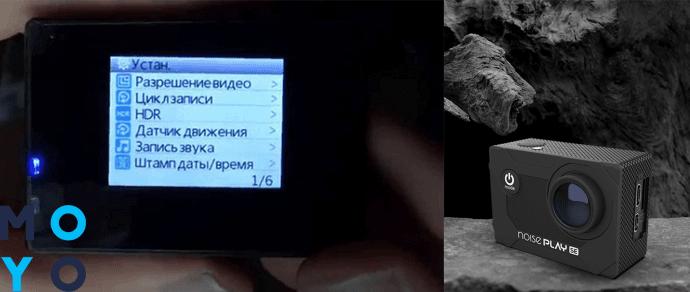
Рекомендуем: ЭКШН-КАМЕРА ИЛИ ВИДЕОРЕГИСТРАТОР: 10 ДОСТОИНСТВ И НЕДОСТАТКОВ ИСПОЛЬЗОВАНИЯ ОБОИХ ПРИБОРОВ
Некоторые продавцы заверяют, что такие камеры не требуют настроек. Но это не совсем так: правильное разрешение, формат съемки, кадровая частота и баланс белого смогут вывести даже самую бюджетную «малышку» на новый уровень. Вот минимальная характеристика параметров, которые стоит знать, чтобы правильно настроить экшн камеру:
|
Параметр камеры |
Для чего нужен |
|---|---|
| Формат видео | Соотношение сторон — то, какой формы будет видео. Самый популярный формат — прямоугольный (16:9). Также часто встречается 18:9. А 3:4 позволит достичь ретро-эффекта. |
| Разрешение | Сколько пикселей по вертикали помещается в кадре. Большинство популярных телевизоров, таких как SAMSUNG 32N5300, работают в формате Full HD (1080P), поэтому будет достаточно такой настройки. |
| Более того, в бюджетных устройствах даже при настройке экшн-камеры на значение 4K ,качество видео может оказаться хуже, чем при FullHD. Чтобы узнать точно, в каком формета воспроизводит видео телевизор, стоит читать обзоры перед покупкой! | |
| Частота кадров | Влияет на плавность движения. Высокий показатель позволит снимать в слоу-мо. |
| Баланс белого | Делает кадр естественным, без дополнительной желтизны и синевы. |
.
Как снимать видео

Чтобы видео с экшн-камеры смотрелись максимально профессионально, следует учитывать некоторые ее особенности. Тогда конечный результат съемки будет неотличим от хороших беззеркальных камер.
Звук
Если устройству не угрожают экстремальные условия, следует достать его из бокса, так как он поглощает львиную долю звуков. Также желательно не трясти активно камеру, иначе внутренние шумы могут испортить весь аудиоряд. Для максимального качества звукового ряда следует купить внешний микрофон (отличным выбором будет Panasonic (VW-VMS10E-K) )— он запишет звук поверх основного аудио.
Полезно: КАК ВЫБРАТЬ ВЕБ-КАМЕРУ ДЛЯ ОБЩЕНИЯ В ИНТЕРНЕТЕ И СЪЕМКИ ДОМАШНЕГО ВИДЕО?

Длина ролика
Многие любители сильно увлекаются съемкой ультра-длинных сюжетов одним кадром. Но статистика показывает, что самые просматриваемые видео с экшн-камер длятся не более 2-3 минут. Более того, снимая чередой коротких роликов, потом будет легче монтировать конечный материал.
Смена ракурса
Чем чаще меняется угол зрения, тем динамичнее выглядит видео. Однако, что делать, если нужно самостоятельно снять собственное погружение или поездку на моноколесе? Для этих целей используется необычный аксессуар в виде маленького шеста, прикрепленного к шлему шариком, который будет менять положение камеры при движении. Таким образом она будет снимать сразу с нескольких ракурсов, что сделает видео более «живым».
Важно: Ещё большей динамичности можно достичь, прикрепив камеру максимально низко. Так создастся иллюзия, что окружающие объекты передвигаются быстрее. Это сделает картинку более “сочной”.
Цикличность записи
Экшн-камера отличается от видеорегистратора тем, что при выставлении цикла она не будет писать определенное количество роликов по заданному времени, а просто разобьет съемку на несколько коротких видео. Такие настройки будут полезны для спортсменов: они могут выставить таймер так, что камера не будет снимать перерывы между подходами, тем самым экономя память и заряд батареи.
Цикличная запись
Чтобы камера работала в качестве видеорегистратора, показатель цикличной записи выставляют на максимум. В большинстве устройств он так и называется — MAX. Теперь память будет переписываться по мере заполнения.
Будет интересно: ЭКШН-КАМЕРЫ: ЧТО ЭТО ТАКОЕ И С ЧЕМ ЭТО ЕДЯТ
Таймлапс
Художественный прием, противопоставляемый Slow-motion. Если в “слоу-мо” объекты передвигаются с чудовищно медленной скоростью, то здесь они проносятся со скоростью света. Смысл приема — показать быстро медленные процессы по типу звездопада, постройки дома, городского траффика и т.д. Ускорить обычную съемку здесь не подойдет, так как видео всё равно будет длиться слишком долго. Таймлапс — лучший выбор в данной ситуации.
Суть таймлапса в том, что камера с определенной частотой делает фото, после чего склеивает снимки в полноценное видео. Частота фотографирования зависит от типа снимаемого объекта: для стройки подойдет сменяемость кадров “раз в минуту”, для звездопада “раз в 30 секунд”, а для съемки неба в безоблачную погоду будет достаточно одного кадра на 10 минут.
Фотография
С помощью экшн-камеры можно сделать снимки, которые не будут уступать снимкам со смартфонов или даже беззеркальных камер. Лучше всего она снимает объекты на расстоянии от 15 до 210 см. Чтобы создать иллюзию объемности происходящего, объекты располагают на разном расстоянии.
Например, чтобы красиво сфотографировать кота для социальных сетей, на первый план кладут его любимую игру. На второй размещают сам объект, а в качестве заднего фона используют телевизор, который показывает программу о дикой природе Африки. Такой кадр будет максимально заполненным и интересным.
На групповых снимках лучше ставить всех ближе к центру, оставив края для декора. Причина этому проста: экшн камеры очень сильно искажают края снимков, из-за чего люди по бокам могут выглядеть толще, чем на самом деле.
Аквабокс

Изначально экшн-камера создавалась для съемки в экстремальных условиях, поэтому все аксессуары к ней разрабатываются с учетом этот факта. Аквабокс позволит погружать камеру на любую глубину. Также он защитит её от пыли, грязи и резкого перепада температур.
Аквакейс — пластиковая коробка, внутри которой фиксируется сама камера. Кейс оснащен заглушкой и клипсой. Такая конструкция не позволяет воде и пыли попадать внутрь.
Важно: ПОЧЕМУ ЛОМАЮТСЯ ВИДЕОРЕГИСТРАТОРЫ: ТОП-6 ПРИЧИН
Задняя крышка держится специальной петлей. Сверху находится зажим для усиленной фиксации устройства. Аквабокс крепится к любому стедикаму (в том числе к DJI OSMO Pocket) и к большинству шлемов, что позволяет создавать динамичный контент.
Закрыть аквабокс легко — нужно надеть две части защитного кейса на камеру и защелкнуть их.
Важно: Прежде, чем снимать на глубине,следует проверить пустой кейс на герметичность, опустив его под воду.
Чтобы снять кейс, достаточно одним пальцем отодвинуть заглушку, а второй рукой поддеть клипсу.
Правила ухода за аквабоксом
- Нельзя оставлять его на солнце. Это может негативно повлиять на пластик с линзой, сделав их мутными, и на уплотнители, которые после солнечных ванн изменят свою структуру.
- Прежде, чем открыть бокс после использования, его нужно вытереть мягкой тряпочкой, чтобы удалить остатки воды.
- При хранении бокс держится исключительно в открытом виде. Иначе уплотнитель может деформироваться.
- После использования камеры в море или океане ее погружают на несколько часов в емкости с пресной водой — так вся соль и мусор смоются с бокса максимально бережно.
При соблюдении всех правил ухода, аквабокс прослужит даже больше, чем было указано производителем.
Настройка экшн камеры — процесс простой и доступный каждому. Такой гаджет подойдет тем, кто хочет делать крутые снимки, не переплачивая за аппаратуру. Также он будет идеальным выбором для любителей экстремального спорта, которые желают поделиться своими достижениями со всем своим окружением.
Что лучше выбрать видеорегистратор или экшн-камеру: сравнение устройств
Что представляют собой видеорегистраторы, и в чем их отличие от экшн-камер. Какой из этих девайсов больше подойдет для съемки из машины и почему?
Даже опытные водители не застрахованы от непредвиденных ситуаций на дорогах. Зачастую, именно опыт и многолетний стаж могут сослужить недобрую службу и подвести в самый ответственный момент. Да и новички нередко провоцируют аварийные ситуации, пытаясь свалить вину на другого водителя. Чтобы избежать долгих разборок и затяжных комиссий, многие водители устанавливают на своем авто видеорегистратор.
Содержание статьи:
О видеорегистраторах
Сразу стоит заметить, что речь не идет о том, нужен ли такой девайс. Видеорегистратор – это незаменимый помощник в управлении автомобилем. О том, какую модель лучше выбрать, вы можете узнать из рейтинга видеорегистраторов года, а в данном блоке мы попробуем выявить плюсы и минусы данного девайса, а также рассмотрим специфику устройства.

Наличие видеорегистраторов в салоне автомобиля, уже спасло немало водителей от неприятных ситуаций. С его помощью, не раз были точно определены виновники аварии, выявлены нарушения правил дорожного движения, а, самое главное, вовремя включенное устройство помогало обнаружить некорректную работу сотрудников ГАИ и привлечь их к ответственности. Стоит отметить, что любители путешествий зачастую используют девайс для съемки своей поездки.
Но, у любой техники есть свои достоинства и недостатки. Прежде чем отправится в магазин за девайсом, следует изучить все нюансы, связанные с его эксплуатацией.
Плюсы видеорегистраторов
- Неподкупный свидетель любых дорожных неприятностей.
- Качественный девайс – надежный помощник при парковке автомобиля.
- Можно использовать в качестве камеры для записи поездки.
- Можно использовать для просмотра видео – новые, усовершенствованные модели.
Минусы регистраторов
- Подсоединение возможно только через прикуриватель, вследствие чего на панели управления оказываются провода, мешающие работе.
- Выбирая модель с качественным видео, помните о том, что вам придется обзавестись вместительной картой память – запись тяжелая.
- Стоимость качественных моделей достаточно велика.
Конечно, никакие недостатки не перевесят необходимость иметь фиксатор вашего передвижения, но они могут повлиять на выбор определенного устройства.
Об экшн-камерах
Не так давно, на рынке электроники появились экшн-камеры, нашедшие большой отклик в сердцах любителей экстремальных видов спорта. При помощи такой камеры можно заснять прыжок с парашюта, зафиксировать погружение под воду или сохранить для истории спуск с горных склонов. Эти девайсы отличаются удивительным качеством съемки, отменным звуком и невероятной прочностью.

С появлением экшн-камер, некоторые автолюбители начали использовать их как альтернативу видеорегистратору. Назвать такое решение удачным или неудачным – не получается, ведь в столь нестандартном подходе к использованию девайса есть как свои плюсы, так и свои минусы. Самым большим недостатком экшн-камер является их высокая стоимость.
Что лучше
Получить однозначный ответ на вопрос: «что лучше, экшн-камера или регистратор?», — не удастся. Каждый выбирает то, что для него ближе и удобнее. Но, в помощь тем, кто не может определиться с выбором, мы попробуем сравнить два этих девайса, выявив их сильные и слабые стороны.
- Начало работы. В этом пункте пальму первенства получает видеорегистратор, так как для корректной работы его необходимо настроить только один раз. В дальнейшем он будет запускаться автоматически. С экшн-камерой все обстоит несколько по-другому, и ее придется настраивать перед каждой поездкой.
- Работа без водителя. И тут регистратор выходит вперед, ведь многие девайсы оснащены датчиками движения и будут включаться, если в ваше отсутствие кто-то подойдет к машине. Камера не обладает таким функционалом.
- Качество изображения. Тут равных экшн-камерам нет, ведь девайс специально разработан для съемки в экстремальных условиях. Да и угол обзора у этого аппарата больше, нежели у регистраторов.
- Объем памяти и цикличность записи. По этим параметрам девайсы равны, так как оба имеют опцию циклической записи, позволяющей вести съемку даже в том момент, когда память на устройстве заканчивается.
- Температурные условия. Стоит заметить, что экшн-камеры плохо переносят жару, и при высоких температурах их работоспособность снижается. Поэтому, в жаркую погоду стоит отдавать предпочтение видеорегистратору, так как он не боится перегрева.
11 советов о выборе видеорегистратора (видео)
Предлагаем посмотреть видео-обзор лучших регистраторов для автомобилей:
В заключении хочется сказать о том, что свои плюсы и минусы есть у любого гаджета. Видеорегистратор имеет узкую специализацию, экшн-камеру можно использовать для разных задач. Какой из вариантов выбрать – зависит только от вас.
